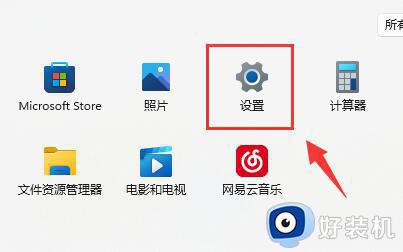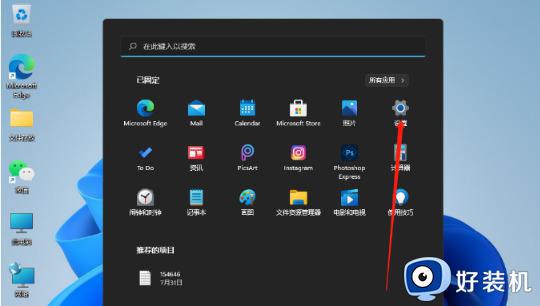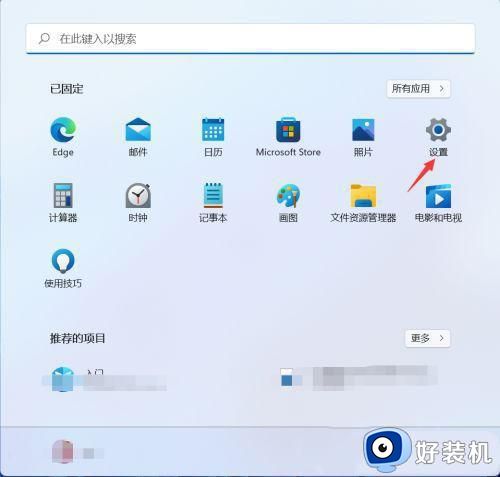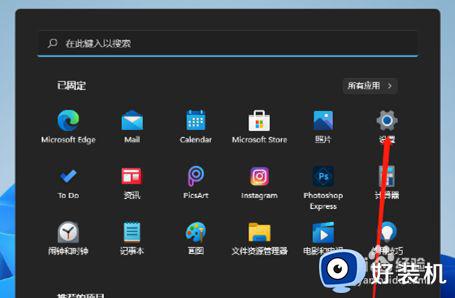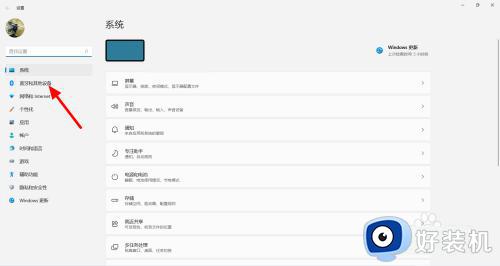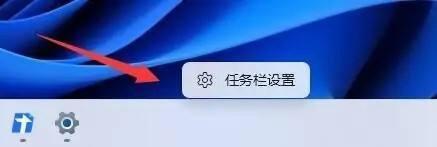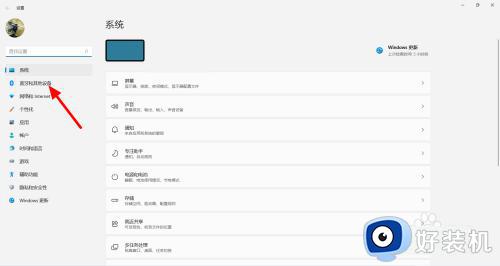win11在哪里调节鼠标灵敏度 如何调节win11系统鼠标灵敏度
时间:2023-04-21 10:26:00作者:mei
鼠标属于是电脑的输入设备之一,发挥着重要的作用,而且鼠标的灵敏度会影响工作效率,那么电脑win11系统鼠标灵敏度在哪里调节?其实方法很简单,感兴趣的一起往下学习,鼠标灵敏度可以根据个人习惯来设置。
具体方法如下:
1、首先右键任务栏空白处,打开“任务栏设置”。
 2、然后进入左边栏的“蓝牙和其他设备”设置。
2、然后进入左边栏的“蓝牙和其他设备”设置。
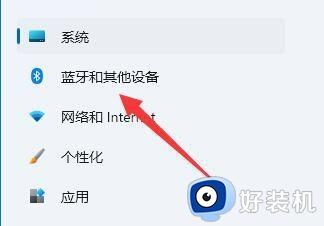 3、接着点开其中的“鼠标”选项。
3、接着点开其中的“鼠标”选项。
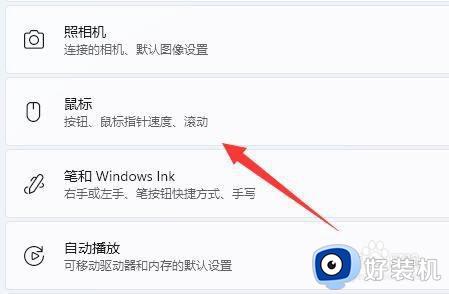 4、最后拖动“鼠标指针速度”这个圆点,就可以调鼠标速度了。(向左是变慢,向右是变快)
4、最后拖动“鼠标指针速度”这个圆点,就可以调鼠标速度了。(向左是变慢,向右是变快)
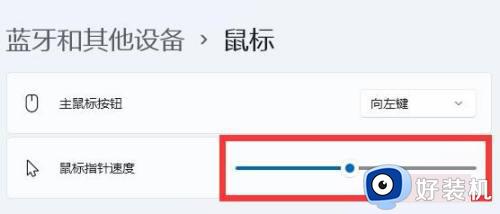
win11系统调节鼠标灵敏度可以提升鼠标使用手感,灵敏度调高智慧,鼠标移动范围也大,大家根据自己需求进行调整。